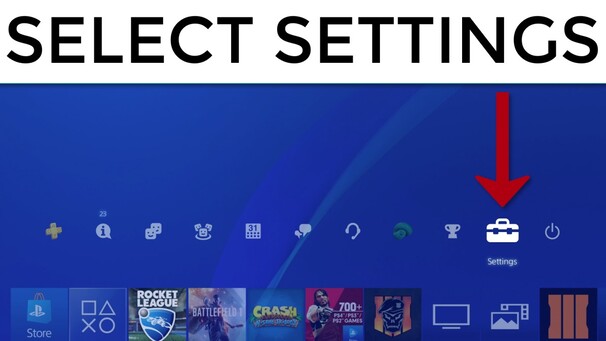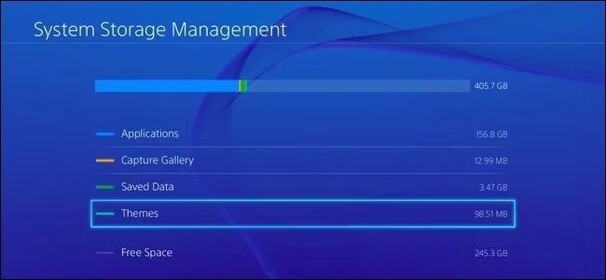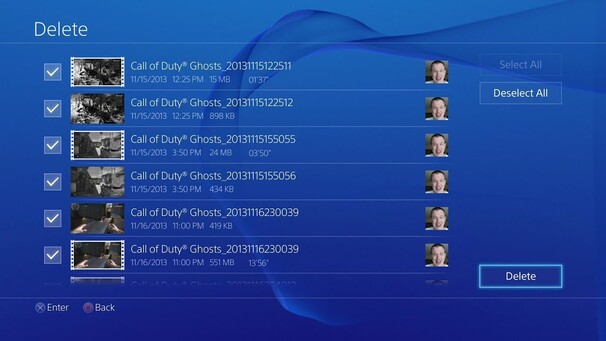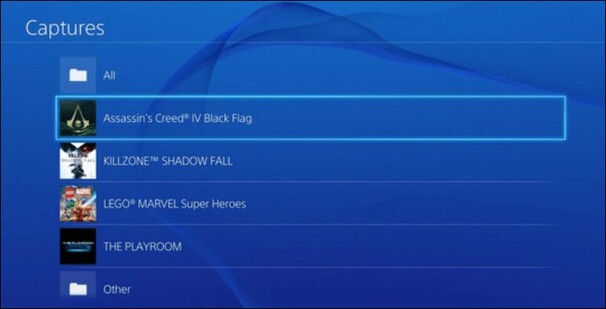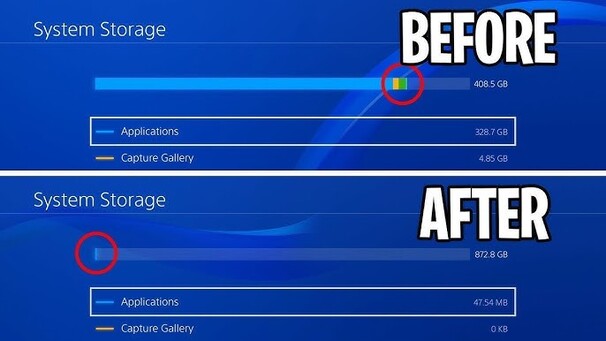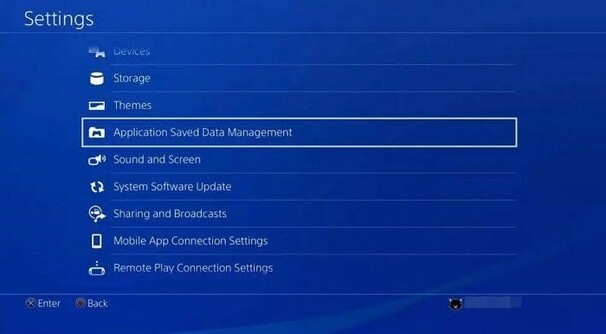디지털 시대에는 기술이 세상을 혁신하고 있지만 PS4 애호가들은 여전히 저장 공간 문제에 고심하고 있습니다. 그들은 정말로 PS4에서 더 많은 저장 공간을 얻는 방법에 대해 궁금해합니다.
플레이스테이션 4는 충분한 저장 공간(500GB)으로 출시되었으며, 게임을 위해 충분한 것으로 보였습니다. 그러나 게임은 시간이 흐름에 따라 계속 발전되어 공간 문제를 일으켰습니다.
현재 Call Of Duty(175GB)와 같은 많은 인기 게임들이 PS4에서 많은 공간을 차지하고 있어 기본 드라이브에 다른 게임과 애플리케이션을 위한 공간을 거의 남기지 않습니다. 결국 게이머들은 공간에 대해 걱정하게 됩니다!
동일한 문제를 겪고 계신가요? 걱정하지 마세요; 이제 PS4 공간을 확장할 수 있습니다. 이 글을 읽고 PS4에서 더 많은 저장 공간을 얻는 방법을 배워보세요.

파트 1 : 플스 저장공간 확인 방법
PS4 저장 공간을 늘리려면 먼저 PlayStation의 공간을 차지하는 것을 이해해야 합니다. 일반적으로 테마, 저장된 데이터 및 스크린샷이 PS4의 공간을 차지합니다. 이를 평가한 후에는 PS4에서 불필요한 데이터를 제거하거나 PS4 하드 드라이브를 업그레이드하여 저장 공간을 효과적으로 확보할 수 있습니다.
다음은 PS4 저장 공간을 사용하는 항목을 확인하는 데 도움이 되는 몇 가지 유용한 단계입니다:
-
PS4 홈 화면을 엽니다. D-pad에서 위를 눌러 기능 메뉴로 이동합니다.

-
설정 아이콘을 선택하고 X 버튼을 누릅니다.

-
설정 창에서 '시스템 저장소 관리'를 선택합니다. 여기서 PS4 공간을 차지하는 항목을 확인할 수 있습니다.

- 공간을 많이 차지하는 애플리케이션을 찾은 후에는 PS4 저장 공간을 확보하기 위해 대처할 수 있는 몇 가지 효과적인 조치를 취할 수 있습니다.
PS4 공간을 차지하는 앱을 수동으로 확인하는 대신 전문적인 공간 분석기를 사용하여 PS4 하드 드라이브 사용량을 더 자세히 분석할 수도 있습니다. 이렇게 하면 불필요한 파일과 폴더를 빠르게 삭제할 수 있습니다.
파트 2 : 플스 스토리지 확장하는 방법
우리는 PS4의 저장 공간을 늘리는 네 가지 가장 실용적인 방법을 살펴보겠습니다. 여러분이 쉽고 관련성 있는 방법 중에서 선택하여 적용할 수 있습니다.
방법 1: PS4 하드 드라이브를 더 큰 것으로 업그레이드하기 (게임 삭제 없이)
게임 매니아들은 항상 자신의 게임에 대해 열정적이며, 자신이 좋아하는 게임을 삭제하는 것은 어렵습니다. 그러므로 하드 드라이브를 업그레이드하는 것이 훌륭한 해결책입니다. PS4 하드 드라이브를 더 큰 것으로 업그레이드하려면 두 가지 조치가 필요합니다.
1: PS4 하드 드라이브 백업
PS4의 하드 드라이브를 업그레이드하려면 백업을 만들고 중요한 데이터를 안전하게 보호해야 합니다. 전체 백업을 생성하려면, 4DDiG 파티션 매니저가 안전하고 사용자 친화적인 도구입니다.
4DDiG 파티션 매니저는 PS4 저장 공간을 간단한 단계로 관리할 수 있는 여러 기능을 제공합니다. 필요에 따라 파티션을 크기 조정, 분할, 생성, 삭제 또는 포맷할 수 있습니다.
또한 이 도구를 사용하면 데이터를 안전하게 한 디스크 또는 파티션에서 다른 곳으로 클론할 수 있습니다. 업그레이드하거나 교체하려는지 여부와 관계없이 하드 디스크를 백업하려면 4DDiG Partition Manager (포디딕 파티션 매니저) 를 사용하면 원활합니다.
이제 새로운 하드 드라이브로 교체하기 전에 PS4 디스크를 백업하는 방법을 4DDiG 파티션 매니저를 사용하여 이해해 보겠습니다.
안전한 다운로드
-
새로운 SSD 혹은 HHD를 컴퓨터에 연결하고 설치합니다. 그런 다음 4DDiG Partition Manager를 실행하고 "디스크 복제"를 선택합니다.

-
소스 디스크에서 데이터를 복제할 대상 디스크(기본적으로 컴퓨터에 연결된 디스크)를 선택하고 "다음" 버튼을 클릭합니다.

주의
타겟 SSD 및 HHD의 모든 데이터가 덮어쓰여져 지워질 수 있기 때문에 모든 것이 올바른지 확인한 후 "예" 버튼을 클릭하세요.
-
다음으로, 복제된 SSD 및 HHD의 효과를 보여주는 프리뷰 인터페이스가 표시됩니다. 프리뷰가 올바른지 확인한 후 "시작" 버튼을 클릭하여 복제 작업을 시작합니다.

-
디스크 클론 작업이 완료될 때까지 잠시 기다립니다. 복제 작업의 속도는 소스 디스크의 크기에 따라 다를 수 있습니다.

참고
디스크 복제 생성 프로세스 중에 다른 작업을 수행하거나 현재 작업을 중단하지 마십시오.
2: PS4 하드 드라이브 교체
백업을 완료한 후, PS4 하드 드라이브를 더 큰 것으로 교체할 수 있습니다. 저장 공간을 늘리기 위해 PS4 하드 드라이브를 교체하는 단계는 다음과 같습니다.
- PS4 전원을 끄고 모든 케이블을 분리합니다. PS4 Pro의 경우 후면 케이스를 단순히 제거하면 됩니다. 표준 PS4를 소유한 경우, 왼쪽 상단 샤시를 찾아주세요.
- 하드 드라이브 브라켓을 나사로 풀어줍니다. 이 아래에 오래된 하드 드라이브를 찾을 수 있습니다.
- 구식 하드 드라이브를 제거하고 새로운 하드 드라이브로 교체합니다.
-
문제를 피하기 위해 각 부품이 제 위치에 복원되었는지 확인합니다. 이제 모든 나사를 닫고 브라켓을 다시 원래 위치에 두세요.

이제 PS4의 하드 드라이브 공간이 업그레이드되었으므로 즐겨찾는 고용량 게임을 즐길 준비가 되었습니다.
방법 2: 원치 않는 게임 및 앱 삭제하기
하드 드라이브를 업그레이드하는 것이 너무 비용이 많이 들거나 시간이 많이 걸린다고 생각되면 걱정하지 마세요. 여기에는 PS4 저장 공간을 늘리는 또 다른 효율적인 대안인 원치 않는 게임과 앱을 삭제하는 방법이 있습니다. 사용하지 않거나 필요하지 않은 데이터를 삭제하여 공간을 쉽게 확보할 수 있습니다.
원치 않는 애플리케이션 또는 게임을 삭제하는 두 가지 쉬운 단계는 다음과 같습니다:
- PS4 홈 화면을 엽니다. 설정을 선택하고 시스템 저장소 관리를 선택합니다.
-
애플리케이션으로 이동하여 삭제하려는 게임을 선택합니다. 그런 다음 삭제 버튼을 누릅니다.

이는 좋아하는 게임을 다운로드할 충분한 공간이 있는지 확인하기 위한 빠르고 간편한 과정입니다.
방법 3. PS4에서 스크린샷 및 비디오 클립 제거하기
콘텐츠 제작자 및 열렬한 게이머들은 많은 비디오와 스크린샷을 캡처하여 갤러리에서 필요 이상의 저장 공간을 소비합니다. 만약 여러분도 이와 같다면 사용하지 않는 게임 스크린샷과 녹화된 비디오를 삭제하여 공간을 확보할 수 있습니다.
PS4 저장 공간을 효과적으로 관리하는 방법은 다음과 같습니다:
- PS4 설정으로 이동합니다.
-
"시스템 저장소 관리" 옵션을 선택합니다. 그 후 "캡처" 저장소로 이동하여 "플레이룸" 옵션을 선택합니다.

- 삭제하려는 하나 이상의 게임 스크린샷과 비디오를 선택합니다.
-
"삭제"를 눌러 공간을 확보합니다.

방법 4. 시스템 저장소에서 저장된 게임 데이터 삭제하기
PS4에서 추가 저장 공간을 얻기 위한 더 많은 해결책을 찾고 있다면, PS4에서 추가 저장 공간을 얻는 방법을 설명하는 또 다른 방법이 있습니다. 처음에 논의한대로, 다양한 애플리케이션, 게임 또는 저장된 데이터가 드라이브의 많은 공간을 차지할 수 있습니다.
게임을 삭제할 때 가끔씩 드라이브에 저장된 저장 데이터가 있을 수 있음을 이해해야 합니다. 이러한 쓸모없는 데이터가 삭제되도록 수동으로 확인하고 삭제해야 합니다.
저장된 게임 데이터를 삭제하는 가이드는 다음과 같습니다:
-
"설정" 메뉴로 이동합니다. "애플리케이션 저장된 데이터 관리" 옵션을 선택합니다.

- 이 섹션에서 저장된 게임 데이터 목록이 표시됩니다. 삭제하려는 각 저장된 게임 데이터 옆의 확인란을 확인합니다.
- 게임 데이터를 선택한 후 "삭제" 버튼을 누릅니다.
이 간단한 단계를 통해 불필요한 게임 데이터를 제거하고 PlayStation 4에서 소중한 공간을 확보할 수 있습니다. 그러면 콘솔에서 끝없는 게임 시간을 즐길 수 있습니다!
파트 3 : ps4 저장공간 확장하면 좋은점
게이머들은 PS4 공간을 업그레이드함으로써 게임 경험을 최적화할 수 있습니다. 아래는 PS4에서 더 많은 공간을 확보하는 데 더 많은 이점입니다:
- 더 많은 게임 저장: 증가된 저장 용량은 게이머들이 콘솔에 더 많은 게임을 다운로드하여 더 많은 엔터테인먼트 옵션을 제공하는 데 도움이 됩니다. 게다가 오래된 타이틀을 자주 삭제하는 고충에서 해방됩니다.
- 성능 향상: 좋은 PS4 저장 공간은 PS4 성능을 향상시켜 레그를 줄이고 전체 게임 플레이 경험을 향상시킵니다. 궁극적으로, PS4는 게임을 더 효율적으로 관리하고 로드할 수 있습니다.
- 콘솔의 수명 연장: 확장된 PS4 저장 공간은 데이터 관리와 설치에 대한 번거로움을 줄여줍니다. 더 나아가 좋은 저장 공간은 내부 구성 요소의 마모를 최소화하여 PS4의 수명을 연장합니다.
- 로드 시간 감소: 추가 저장 공간은 시스템이 게임과 애플리케이션을 로드하는 데 걸리는 시간을 최소화하여 PS4의 전체적인 반응성을 향상시킵니다.
- 개선된 멀티플레이 경험: 더 많은 저장 공간을 통해 여러 게임과 애플리케이션을 쉽게 보관할 수 있으며, 이를 통해 타이틀 간 전환 및 다양한 멀티플레이어 세션에 참여하는 데 딜레이가 없어집니다. 정말 멋진 거래입니다!
ps4 플스 스토리지 확장에 대한 FAQ
1. PS4 저장 공간을 업그레이드할 수 있나요?
네, PS4의 저장 공간을 업그레이드할 수 있습니다. 표준적인 방법 중 하나는 내부 하드 드라이브를 더 큰 것으로 교체하는 것이며, 내부 하드 드라이브를 교체하지 않고 외장 하드 드라이브를 연결할 수도 있습니다. 또한, PS4 저장 공간을 확장하기 위해 과도하거나 불필요한 데이터를 제거할 수도 있습니다.
2. 게임을 삭제하지 않고 PS4 저장 공간을 어떻게 더 확보할 수 있나요?
좋아하는 게임을 삭제하지 않고 PS4 저장 공간을 늘리려면 다음 두 가지 옵션이 있습니다.
- 옵션 1: PS4에 외장 하드 드라이브를 연결하여 저장 공간을 100배 확장할 수 있습니다.
- 옵션 2: 현재의 하드 드라이브를 더 큰 것으로 교체하여 콘솔에 더 많은 저장 공간을 누리세요.
결론
PS4 저장 공간을 늘리는 것은 더 나은 게임 경험을 위해 매우 중요합니다. PS4에서 더 많은 저장 공간을 확보하는 방법을 모르신다면, 이 글을 꼼꼼히 읽어보세요. 우리는 PS4 공간을 늘리기 위한 최상의 방법 - 내부 드라이브 업그레이드, 외부 저장소 사용 또는 데이터 효율적으로 관리하기 - 에 대해 논의했습니다.
많은 게이머들이 하드 디스크를 업그레이드하는 것을 선호하는데, 만약 여러분도 하나라면, 저장 공간 최적화 프로세스를 간단하게 만드는 효과적인 도구인 4DDiG Partition Manager (포디딕 파티션 매니저) 를 사용하여 데이터를 백업하는 것을 잊지 마세요. 이 쉽게 사용할 수 있는 도구의 가장 좋은 점은 소중한 데이터가 안전하게 보관된다는 것입니다! 그러니 4DDiG 파티션 매니저를 다운로드하여 PS4 저장 공간을 최대한으로 활용하세요.
PS4 콘솔에서 즐겁고 한계 없는 게임 경험을 누리시길 바랍니다!
안전한 다운로드